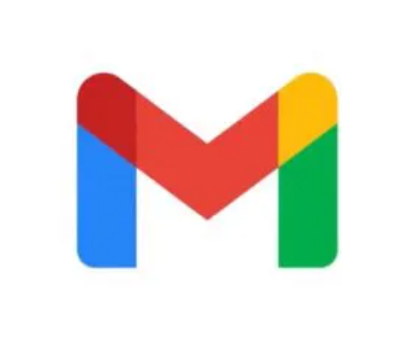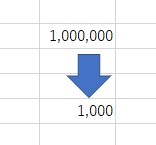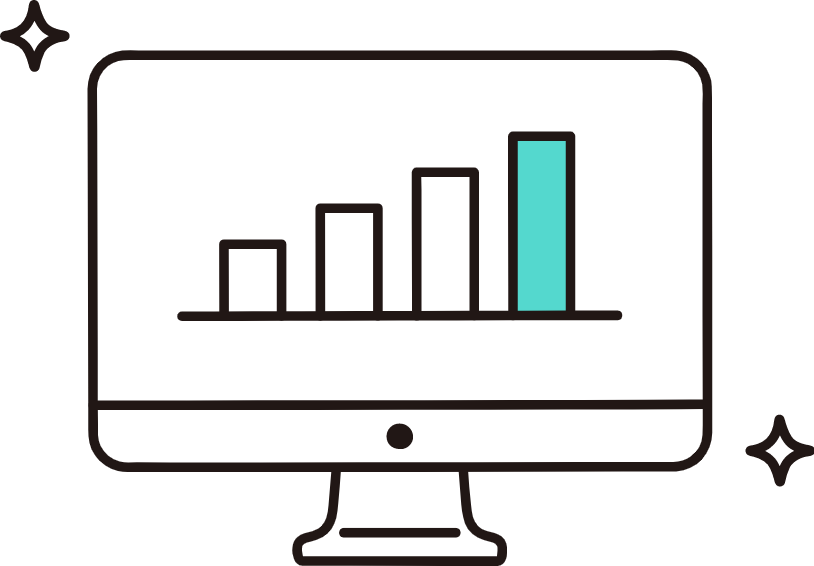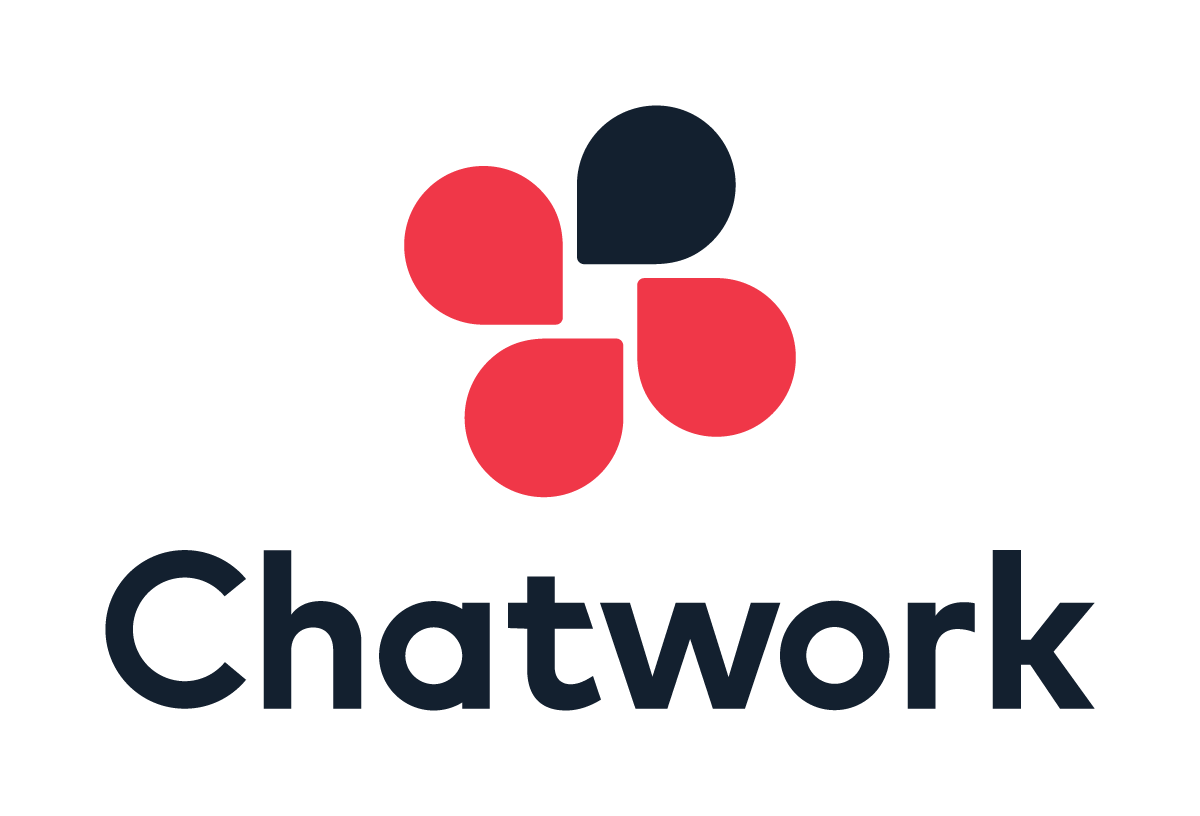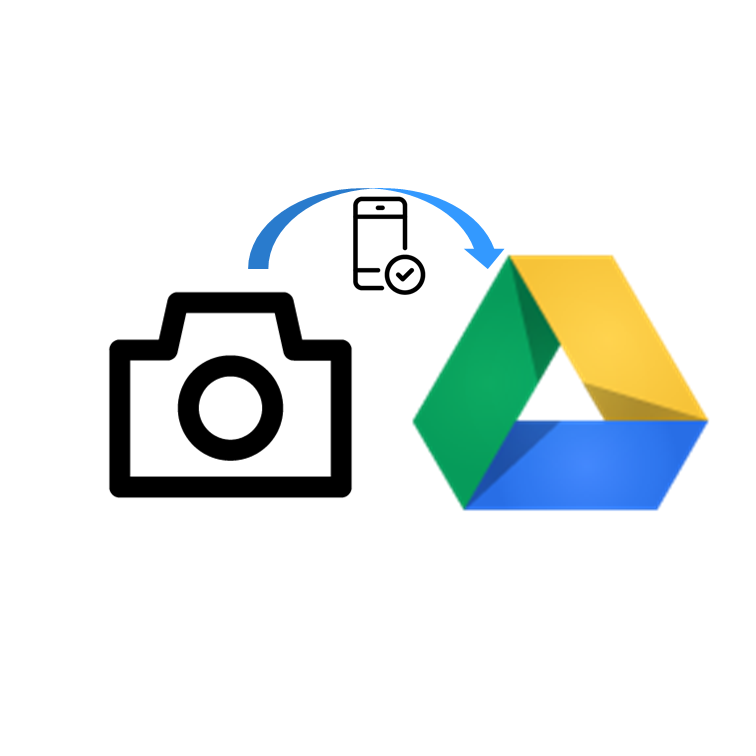継続的に仕事する相手であれば、ワンクリックオペレーションを組んだ方が効率的に情報伝達・共有を行うことができますが、継続的でない相手とはメールでやり取りすることも多いものです。
メール添付資料の整理を効率化する試みを行っています。
メール添付資料の整理の非効率
資料をメール添付などでやり取りしていると、その添付資料を整理したり引っ張り出したりすることに結構な時間がかかります。
あの添付資料、どのメールについていたっけ?
添付資料をダウンロードし、所定のフォルダに保管しなければ、、
この時間とストレスの非効率は、年間にすると、なかなかのものです。
GmailからGooleDriveへ保管する
当事務所は、Gmailをメールソフトのメインとして使っています。
使っているメールアドレスは、Gmailのものだけでなく、独自ドメインのものも使っていますが、この独自ドメインのメールもGmailに転送する設定をしており、すべてのメールはこのGmailに集約するようにしています。
クラウドストレージ(クラウド上のフォルダ)としてはGoogleDriveを使っています。
そうすると、Gmailから簡単にGoogleDriveに資料を保管することができます。
Gmailの添付資料の画面に、GoogleDrive保管を示す三角にプラスをミックスしたアイコンがあるので、それをクリックし、あとは、出てくる「整理」ボタンをクリックすると、指定のGoogleDriveのフォルダが選べるため、そのようにして保管しています。
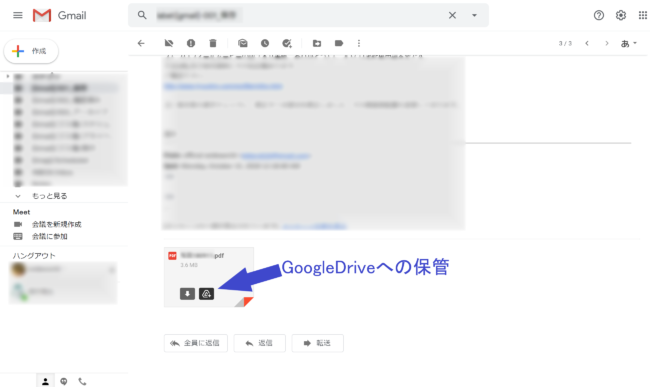
GoogleDriveやGmailを使う以前から、メール添付資料で特に大事なものはどこに行ったか分からなくならないよう、パソコンのデスクトップにダウンロードして社内サーバーのフォルダに保管することをマメに行っていました。
しかし、数分のことながらもなかなか面倒に感じていました。
GmailからGoogleDriveへの保管はほとんどストレスなくでき、非常に快適です。
大事な資料がどこに行ったか分からなくなってあとから困る心配もなくなりました。
効率化は身近なことから
今まで当たり前に行ってきたものでも、より効率的に行うことができるようになっていることは多くなっています。
ちょっとした工夫で快適に仕事できることも多いものです。
効率化は魔法の杖というわけでもないため、押さえるポイントを押さえていきたいと思っています。